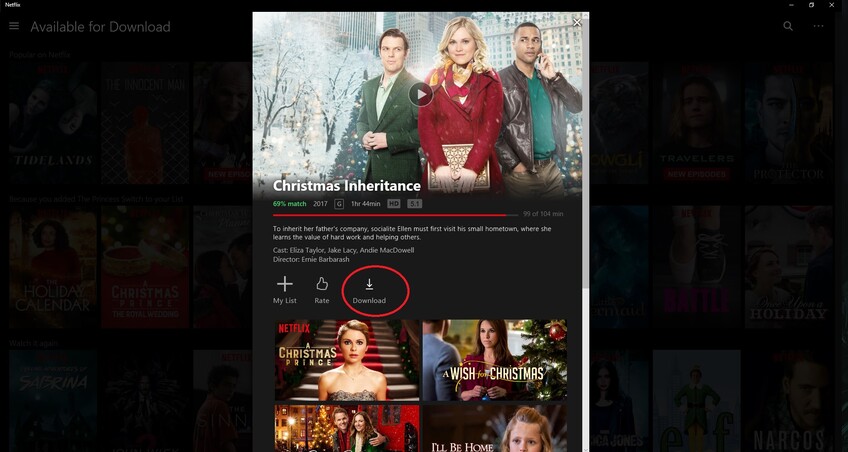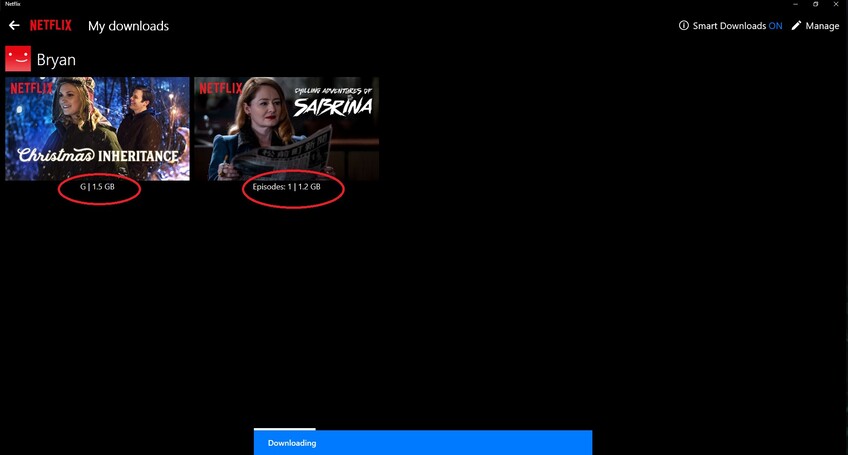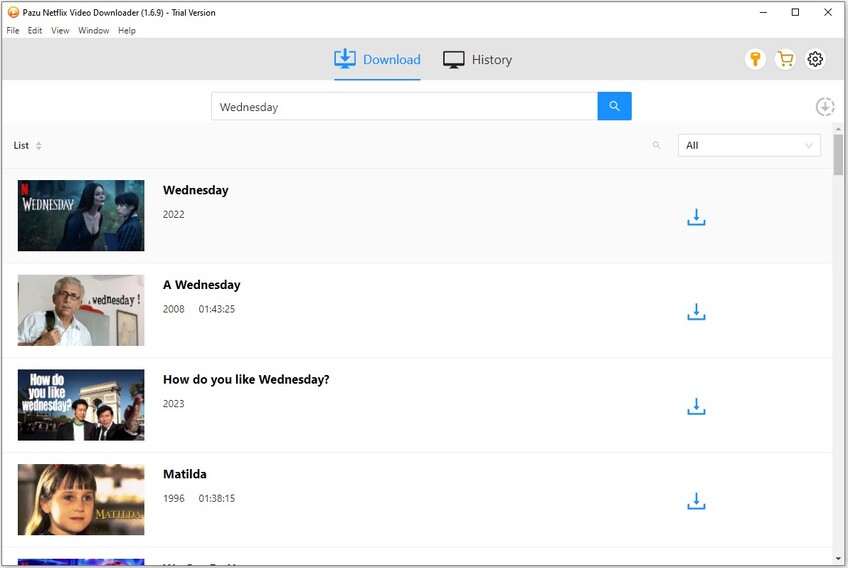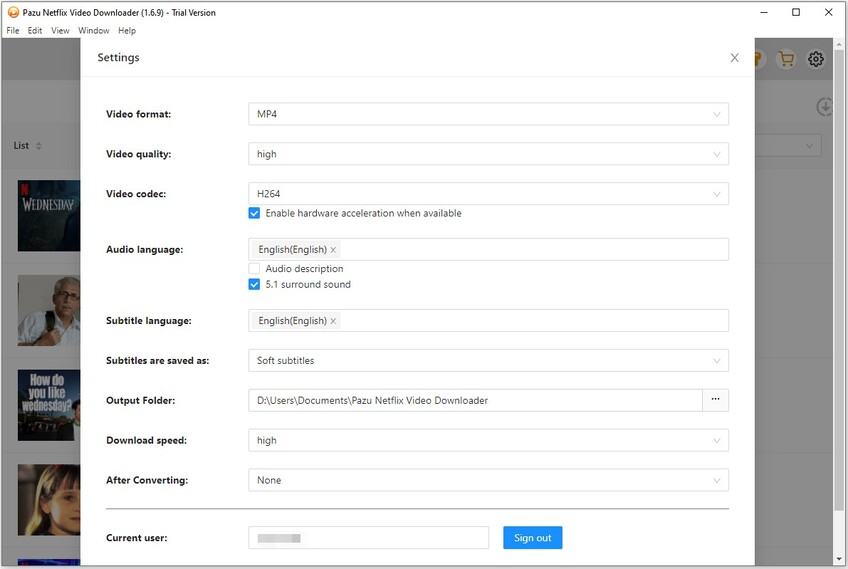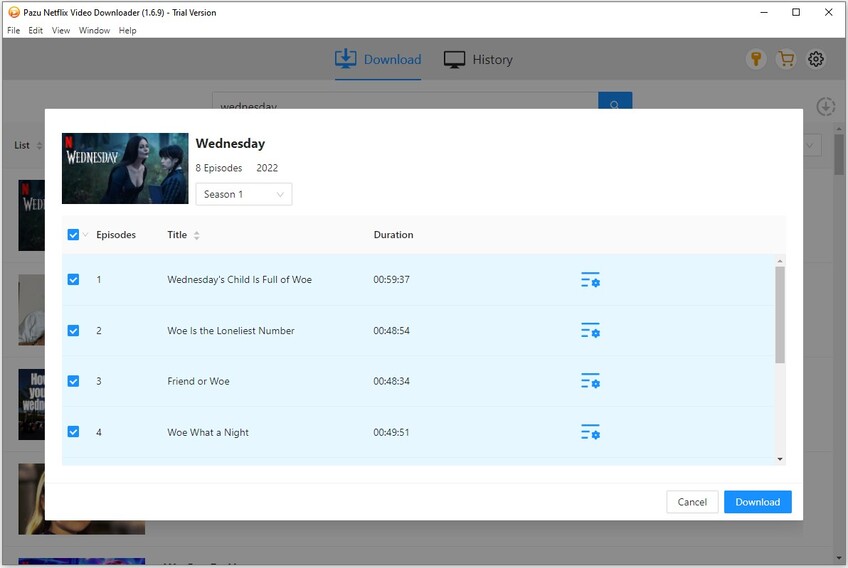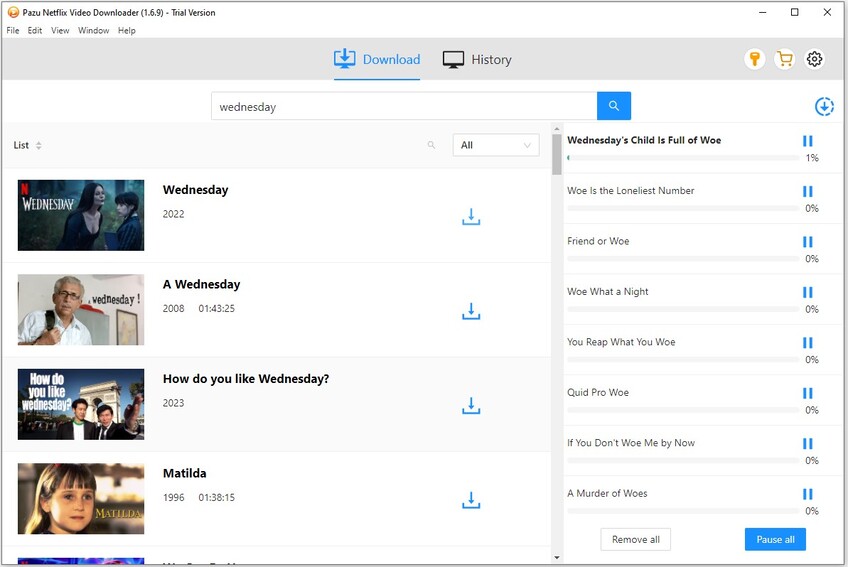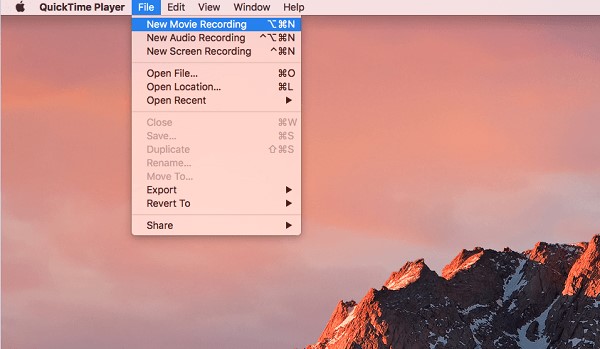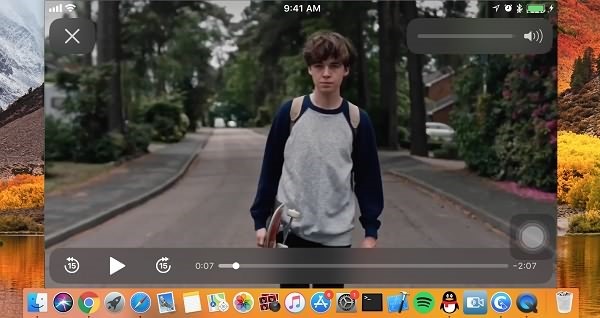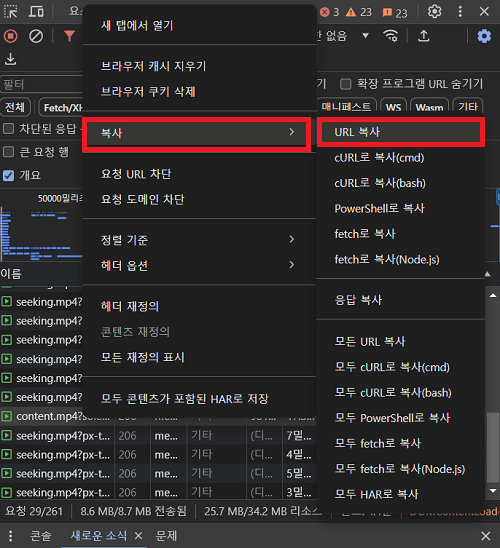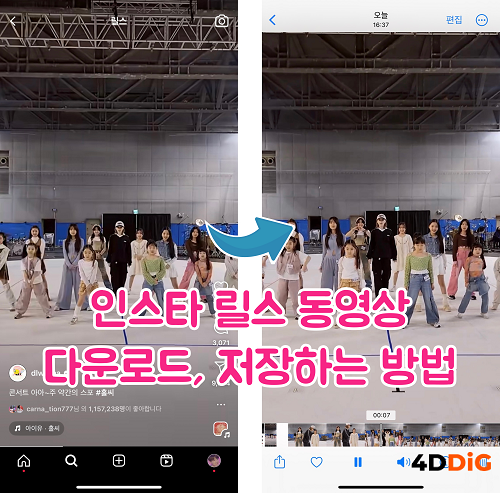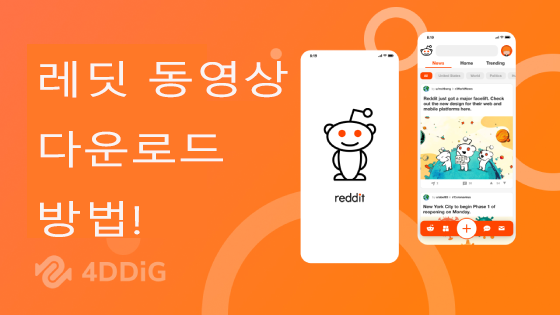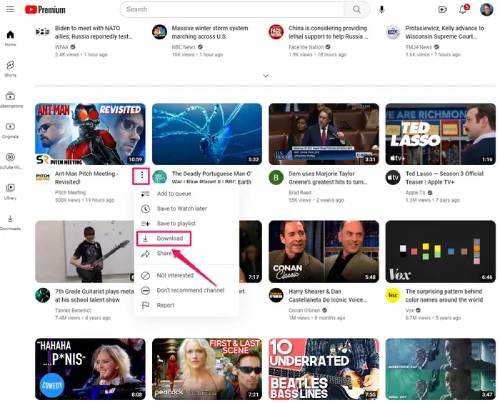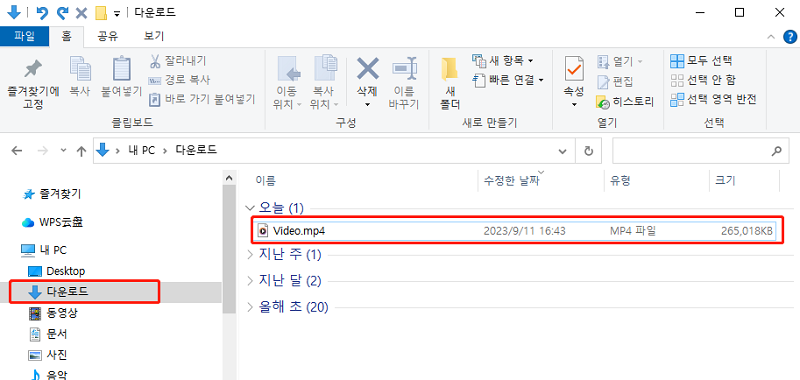“질문 : 넷플릭스 영상 다운로드 방법”
“며칠 뒤 비행기를 탈 일이 있어서 넷플릭스를 온라인으로 보는 방법을 찾고 있는데 노트북에서 어떻게 해야할지 모르겠네요. 아시는분 계실까요?”
-Reddit 발췌
급변하는 오늘 날의 세상에서 넷플릭스와 같은 스트리밍 서비스는 엔터테인먼트 감상의 판도를 바꾸었죠. 여러분의 손끝에 커다란 영상 및 티비쇼의 라이브러리가 있을 만큼, 넷플릭스는 최고의 편의성을 제공합니다. 하지만, 가끔씩 안정적인 인터넷 연결에 접근이 불가하거나 출퇴근, 여행 등 오프라인일때 좋아하는 영상을 보고싶을 때가 있죠. 이런 경우, 넷플릭스 영화 다운로드 법을 알면 큰 도움이 될것입니다.
이 글에서는 윈도우나 맥 노트북에서 넷플릭스 영상 다운로드할 수 있게 해줄 방법 및 도구들을 알아보겠습니다. 계속 읽으시고 이동중에도 넷플릭스 영상을 챙겨가보세요.
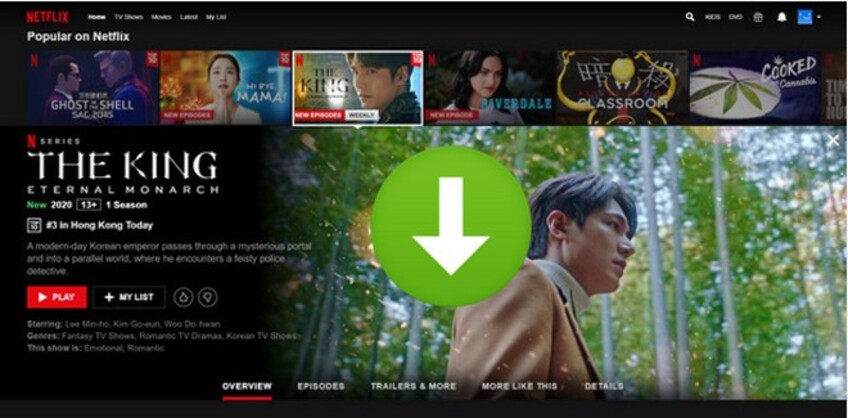
파트 1. 넷플릭스 영상 다운로드는 가능한가요?
네. 넷플릭스는 구독자들이 오프라인에서 볼 수 있게 영화 및 티비쇼를 저장하는 편리한 “다운로드” 기능을 제공합니다. 이 기능은 iOS, 안드로이드 기기, 윈도우 10 혹은 11 컴퓨터와 같은 다양한 플랫폼에서 이용가능하죠.
하지만, 넷플릭스 다운로드 동영상을 받을 때는 몇가지 제약과 규칙을 새겨두셔야 합니다. 먼저, 구독 플랜이 이 기능으로의 접근을 결정하고 보통 스탠다드 및 프리미엄 플랜에는 포함되어 있습니다. 또한, 라이센스 조약으로 인해 모든 작품이 다운로드 가능한 것은 아니므로 넷플릭스 라이브러리에서 새로운 에디션을 주기적으로 체크할 필요가 있죠. 장치 호환성도 중요합니다. 장치가 요구사항을 충족시키고 최신 넷플릭스 앱 버전일 때 다운로드 기능은 널리 퍼져있지만요. 또한, 특히 여러개의 작품을 저장하신다면 다운로드된 영상들은 저장 공간을 차지하므로 저장 공간에 주의하세요. 마지막으로, 만료 날짜를 유의하세요 ; 다운로드된 작품들은 계속된 오프라인 감상을 위해 필요하다면 재다운로드를 지시하는 감상 창 제한이 있습니다.
파트 2. 노트북 (윈도우 PC)에서 넷플릭스 영상 다운로드받는 방법
넷플릭스 앱은 활성화된 구독권만 있으시다면 윈도우 컴퓨터에서도 이용가능하므로 윈도우 10 혹은 11 시스템을 구동하면 노트북에 넷플릭스 영상을 쉽게 다운로드 가능합니다.
다음은 노트북에서 넷플릭스 영상을 다운로드받는 방법들입니다.
방법 1 : 공식 앱을 이용해서 넷플릭스에서 영상 다운로드 받기
노트북에 넷플릭스 앱의 최신 버전이 설치되어 있는지 확인하세요. 설치되고 나면, 다음 단계들을 따라 공식 앱을 이용해서 넷플릭스 영상을 다운로드 받아보세요.
- 장치에서 넷플릭스 앱을 실행하고 넷플릭스 계정에 로그인합니다.
-
좌측 상단 구석에 있는 햄버거 메뉴 아이콘을 클릭하고 “다운로드 가능”을 선택합니다.

-
다운로드받고 싶은 영상을 찾고 선택한 다음 세부 사항 페이지에서 “다운로드” 버튼을 클릭합니다.

주의 :
혹은 이름으로 다운로드받고 싶은 영상을 검색하면 됩니다. 하지만 모든 작품이 다운로드 가능하진 않으므로 주의하세요.
-
메뉴로 가서 “내 다운로드” 섹션으로 갑니다. 여기서 모든 다운로드받은 넷플릭스 콘텐츠가 보일 것입니다.

방법 2 : 넷플릭스 동영상 다운로드 프로그램을 이용해서 넷플릭스 영상 다운로드 받기
앞에서 언급했듯이, 모든 영화 및 티비쇼가 넷플릭스 앱에서 다운로드 가능한 것은 아닙니다. 다운로드하고 싶은 특정 작품을 찾을 수 없거나 만료 날짜 걱정없이 영구적으로 다운로드받은 콘텐츠를 보관하고 싶다면 Pazuvideo Netflix Video Downloader와 같은 외부 소프트웨어를 이용하시면 됩니다. 이 프로그램은 윈도우 PC에 넷플릭스 영상 및 티비쇼를 넷플릭스 1080p 다운 및 HD 다운로드를 가능하게 하기위해 설계된 효과적인 프로그램입니다.
Pazuvideo Netflix Video Downloader를 이용해서 넷플릭스 영상 다운로드받는 법을 배우고 싶으시다면 다음 단계를 따르세요.
- 먼저 윈도우 컴퓨터에서 Pazuvideo Netflix Video Downloader를 다운로드 및 실행합니다.
-
어플리케이션 내에서 넷플릭스 계정으로 로그인합니다. 등록 코드를 이미 구매하셨다면, 입력해서 풀 버전을 해금하세요. 혹은, 무료 체험 버전으로 진행하셔도 좋습니다.

-
Pazuvideo Netflix Video Downloader를 이용해서 다운로드받고 싶은 영상이나 티비쇼를 이름으로 검색합니다. 혹은, 지정 영역에 동영상 URL을 복사 붙여놓기 하셔도 됩니다.

-
다운로드 전, 여러분의 선호도에 맞게 동영상 형식 및 화질을 조정하세요. MP4 혹은 MKV 형식 중 선택이 가능하며 동영상 코덱, 오디오 언어, 자막 언어를 선택하세요.

-
설정을 구성하고 나면 다운로드 아이콘을 클릭해서 다운로드 작업을 시작하세요.

-
Pazuvideo Netflix Video Downloader가 오디오 트랙 및 자막을 유지하면서 선택한 영화 혹은 티비쇼를 컴퓨터에 빠르게 다운로드 할 것입니다. 다운로드된 작품을 찾고싶을떄는 내역을 클릭하면 모든 동영상이 거기 있을 것입니다.

Pazuvideo Netflix Video Downloader가 있으면 언제 어디서든 제한없이 고화질로 넷플릭스 콘텐츠를 오프라인으로 즐기실 수 있습니다.
파트 3. 맥에서 넷플릭스 영상 다운로드하는 방법
맥에는 전용 넷플릭스 앱이 없으므로 넷플릭스 앱에서 맥으로 직접 영상을 다운로드하는 것은 불가능합니다. 하지만, 이를 위한 방법들은 얼마든지 있죠.
방법 1 : 아이폰 혹은 아이패드에서 넷플릭스 영상 스트리밍하기
맥에 넷플릭스 영상을 다운로드받는 방법 중 하나는 아이폰이나 아이패드를 이용하는 것입니다. 두 iOS 장치 모두 넷플릭스 다운로드 기능을 지원하고 오프라인 감상을 위한 영화 및 티비쇼 저장을 제공합니다. 즉, 스크린 미러링 기능을 이용해서 맥에서 넷플릭스 영상을 스트리밍 가능하다는 것이죠. 이렇게 하시면 됩니다 :
아이폰이나 아이패드에 넷플릭스 앱을 다운로드 받고 계정으로 로그인 한 다음 다운로드받고 싶은 영상을 찾습니다. 영화 옆의 다운로드 버튼을 누르세요.

- 라이트닝 케이블을 이용해서 아이폰 혹은 아이패드를 맥에 연결합니다.
-
동영상이 아이폰 혹은 아이패드에 다운로드되고 나면, 맥에서 퀵타임 플레이어를 열고 새 스크린 녹화를 시작합니다.

-
녹화 버튼 옆 아래 화살표 아이콘을 클릭합니다. 카메라 및 마이크 섹션 아래에서 아이폰 혹은 아이패드를 선택하세요.

-
iOS 장치에서 다운로드된 넷플릭스 영상을 재생해보세요. 아이폰 혹은 아이패드 화면이 맥에서 미러링 될 것이고 이제 맥 화면에서 다운로드 받은 넷플릭스 영상을 감상할 수 있을 것입니다.

방법 2 : 맥에 윈도우 설치하기
좀 더 멀리가고 싶으시다면, 부트 캠프를 이용해서 맥에 윈도우를 설치할 수 있습니다. 윈도우가 설치되고 나면 이제 넷플릭스 윈도우 앱을 이용해서 맥에 바로 영화 다운로드가 가능하죠. 이렇게 하시면 됩니다 :
-
맥에 윈도우 설치하기 :
애플에서 제공하는 설명을 따라 부트 캠프 어시스턴트의 도움을 받아 윈도우를 설치하세요. 충분한 저장 공간과 유효한 윈도우 라이선스 키가 있는지 확인하세요.

넷플릭스 윈도우 앱 다운로드 및 설치하기 :
윈도우가 맥에 설치되고 나면 시작 메뉴에서 마이크로소프트 스토어를 실행하고 넷플릭스 앱을 검색합니다. 윈도우 파티션에 앱을 다운로드 및 설치하세요.
넷플릭스 윈도우 앱을 이용해서 영화 다운로드 받기 :
윈도우 파티션에 넷플릭스 앱을 열고 나서 넷플릭스 계정으로 로그인 한 뒤 다운로드받고 싶은 영상을 찾으세요. 앱의 화면을 따라 맥에 영상을 바로 다운로드하시면 됩니다.
파트 4. 다운로드 후 재생되지 않는 넷플릭스 동영상 해결방법
위의 설명들을 따르시고나면 여러분의 장치에 넷플릭스 영상을 성공적으로 다운로드하셨을 것입니다. 하지만, 다운로드 후 넷플릭스 동영상이 재생되지 않는 문제를 마주한다면 어떡해야 할까요? 걱정마세요. 손상된 동영상 해결을 위해 윈도우 및 맥에서 모두 사용가능한 강력한 프로그램인 4DDiG Video Repair가 여기 재생 문제 해결을 도와드릴 것입니다. 다운로드받은 넷플릭스 동영상이 재생되지 않든, 까만 화면이 보이든, 뚝뚝 끊기든, 4DDiG Video Repair가 모두 해결가능하죠. 다음은 이 프로그램을 통해 넷플릭스 동영상을 고치는 방법입니다.
-
윈도우 혹은 맥 컴퓨터에 4DDiG Video Repair를 다운로드 및 실행합니다. 다음으로 메인 인터페이스의 왼쪽에 있는 '손상된 파일 복구' 탭을 클릭합니다. 다음으로 '동영상 복구'를 선택하고 아래의 '동영상 추가' 버튼을 클릭합니다.

-
"동영상 추가"를 클릭해서 재생되지 않는 넷플릭스 동영상을 업로드한 다음 “모두 복구” 버튼을 클릭하고 동영상 복구 프로그램이 넷플릭스 동영상의 문제를 감지 및 해결하게 하세요.

-
복구 작업이 완료되고 나면, 4DDiG Video Repair가 미리보기 창을 제공할 것입니다. 복구된 넷플릭스 동영상을 검토하고 문제없이 재생되는지 확인해보세요. 그리고 장치의 원하는 위치에 내보내시면 됩니다.

파트 5. 넷플릭스 영상 추출에 관해 자주 묻는 질문들
다음은 넷플릭스 영상 다운로드에 관해 가장 많이 묻는 질문들입니다.
Q1 : 넷플릭스에서 다운로드한 영상을 저장가능한가요?
네. 넷플릭스는 사용자들이 오프라인 감상을 위해 다운로드된 영화 저장을 허용하고 있습니다. 넷플릭스에서 영상을 다운로드받고 나면, 장치 내부에 저장될 것이고 이를 통해 인터넷 연결이 없어도 감상이 가능합니다.
Q2 : 넷플릭스 다운로드는 얼마나 가나요?
넷플릭스 다운로드가 유지되는 기간은 작품과 구독 플랜에 따라 다릅니다. 보통, 넷플릭스에서 다운로드된 영화들은 만료 기간이 있습니다. 영상 다운로드 후, 만료 전 감상할 수 있는 횟수가 제한되어 있죠. 이 만료 기간은 48시간부터 30일까지 다양하며 이는 특정 작품, 라이선스 조약에 따라 다릅니다.
Q3 : 넷플릭스 다운로드의 규칙은 무엇인가요?
넷플릭스는 다운로드에 있어서 규칙 및 제약을 둡니다. 이용 가능성은 라이선스 조약에 따라 다르므로 모든 콘텐츠가 다운로드 가능한 것은 아닙니다. 이 기능은 스탠다드 및 프리미엄 플랜에 포함되어 있고 다양한 장치 및 기간을 허용하죠. 다운로드는 다양한 장치에서 지원되기는 하지만 모든 것이 호환되지는 않습니다. 다운로드 받은 영상을 장치의 저장소를 차지하므로 충분한 저장소 공간이 있는지 확인해보세요. 또한, 다운로드받은 작품에는 제한된 시간내에서 볼 수 있게 하는 만료 날짜가 있습니다.
Q4 : 맥에서 넷플릭스를 온라인으로 볼 수 있나요?
맥에서 전용 넷플릭스 앱은 없지만, 다른 방법들을 이용해서 맥에서도 넷플릭스를 오프라인으로 감상이 가능합니다. 한가지 방법은 넷플릭스 앱을 이용해서 아이폰이나 아이패드에 영상을 다운로드받고 퀵타임 플레이어나 VLC 미디어 플레이어와 같은 애플리케이션을 이용해서 맥에서 스트리밍하는 것입니다. 또 다른 방법은 부트 캠프를 이용해서 윈도우를 맥에 설치하고 넷플릭스 윈도우 앱을 이용해서 맥에 영상을 바로 다운로드받는 것입니다.
결론
넷플릭스의 영상을 다운로드받는 것은 엔터테인먼트의 가능성을 활짝 열어주지만 이 기능에 있는 제약 및 규칙을 아는 것도 중요합니다. 만약 다운로드받은 손상이든, 재생 오류든 넷플릭스 동영상에 문제가 발생했다면, 4DDiG Video Repair를 사용해보세요. 이 강력한 프로그램은 손상된 넷플릭스 동영상 복구를 위한 든든한 솔루션을 제공해주고 이 덕분에 끊기지 않는 감상이 가능하죠.